Softvér softvéru pre vysielania XSPLIT na YouTube

- 4443
- 1398
- Stanislav Mora
Téma streamovania nezmizne popularitu online vysielaní v službách Video Sabotage, ako je Twitch alebo YouTube, prechádza cez. Hranie a „život“ získava čoraz viac úložiska a spája milióny používateľov na celom svete. Tento formát vysielania je pre mnohých používateľov zaujímavý, jeho príťažlivosť je, že každý môže vždy začať prísny. Môžete vysielať v reálnom čase prostredníctvom internetu s cieľom zábavy alebo zisku, mimochodom, dosť veľké, ak na kanál prilákate veľké publikum. Žite s možnosťou komentovania používateľov, ktorí sledujú prúd, vykonávajú sa rôzne akcie, môže to byť čokoľvek, napríklad demonštrácia aplikácií, vykonávanie tréningu, zobrazovanie herných pasáží atď. D.

Na vysielanie v reálnom čase streamovaním údajov sa používa špeciálny softvér, z ktorých možnosti znamenajú snímanie videa a jeho spracovanie s takou potrebou. Jedným z populárnych programov používaných Streamers je XSplit, vo verzii Boadcaster, ktorý sa vyznačuje širokými funkčnými schopnosťami vrátane úprav scén v režime „predchádzajúceho“, chromo kľúč atď. Zahŕňa tvorba vysokej kvality, vrátane správnej konfigurácie použitého softvérového nástroja.
Čo je tento program
Organizácia online vysielania je jednoduchá, ale aby bol kanál skutočne zaujímavý a publikum sa vynásobí, musíte zodpovedne vytvárať toky, čo je potrebné na použitie softvéru, ktorý slúži týmto účelom. Existuje veľa nástrojov, ale dnes sa budeme zaoberať XSPlit a zvážime, aký je to program a tiež ako ho napraviť pre vysoké kvalitné vysielanie.
Xsplit je profesionálny dekodér na udržiavanie online vysielania na zášklbe, YouTube a ďalších video službách. Nástroj umožňuje zachytiť obrázok, preložiť monitor z obrazovky, ako aj webové kamery alebo herné konzoly, spracovať obrázok a odosielať ho na server. Pomocou programu si môžete vybrať rozlíšenie, kvalitu videa, rýchlosť snímok a ďalšie dostupné parametre.
Používatelia sú k dispozícii dve verzie softvéru:
- Xsplit Broadcaster a ponúka úplnú funkčnosť prenosu údajov toku.
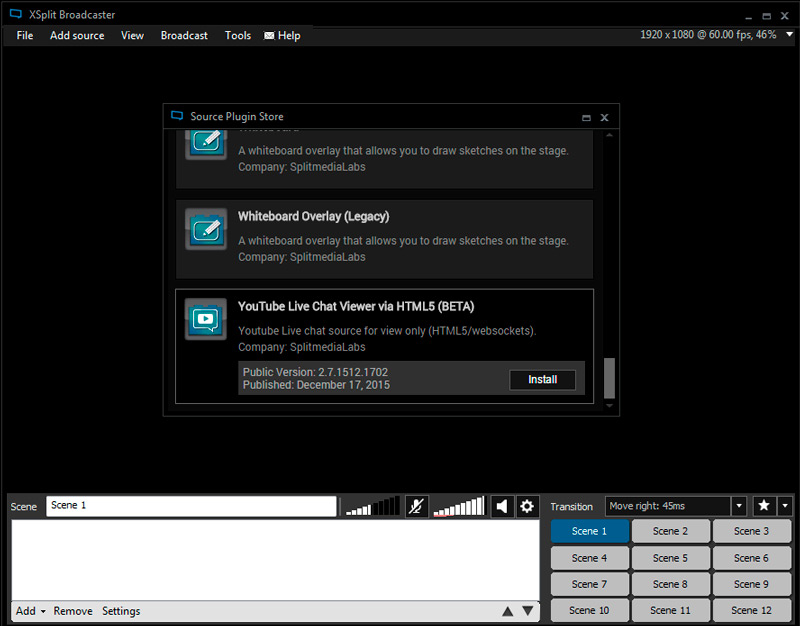
- Xsplit Gamecaster, ktorého funkčnosť je oveľa jednoduchšia, iba základné prostriedky na spustenie živého vysielania.
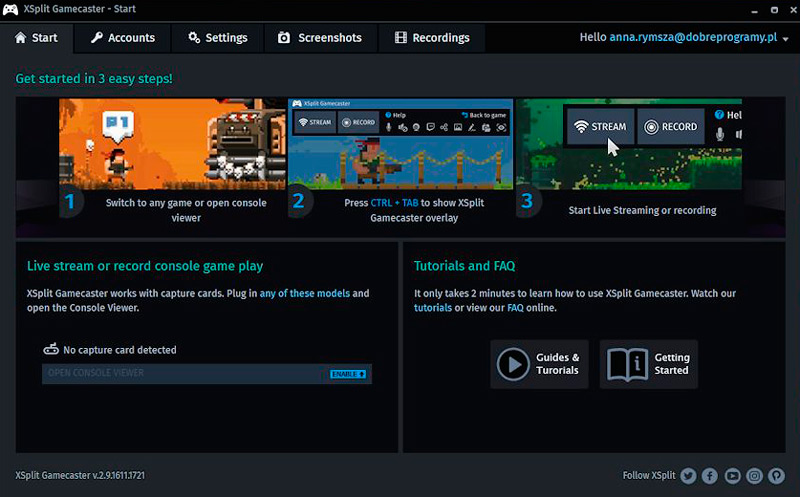
Ak chcete využiť ktorúkoľvek z možností programu, musíte si kúpiť licenciu (na obdobie 3 až 36 mesiacov), zatiaľ čo vďaka skúšobnej verzii je možné vyskúšať softvér zadarmo vďaka skúšobnej verzii. Toky YouTube pomocou programu vyžaduje oveľa viac systémových zdrojov. Takže, ak je to potrebné, je dôležité splniť nasledujúce minimálne požiadavky pomocou XSPlit Brodcaster:
- Od 6-8 GB RAM.
- Procesor Intel Core i5 a vyššie.
- Grafická karta GeForce GTX 780 alebo s podobnými parametrami.
Pre tých, ktorí chcú vytvárať vysoké kvalitné vysielanie, sa odporúča kúpiť licenciu, pretože nebude možné dosiahnuť vysokú kvalitu kvôli obmedzeniam funkčnosti bezplatnej verzie. Súd je samozrejme vhodný pre vzorku.
Funkčnosť a nastavenia
Medzi hlavné schopnosti programu Xsplit patrí:
- Kódovanie. Táto voľba vám umožňuje zvoliť kódovač, nastaviť FPS, povolenie, strany atď. D.
- Kanál. Pridanie kanálov, ku ktorým bude vysielanie ísť.
- Zdroje. Ako zdroj, fotoaparát, aplikácia, zachytenie hry, špecifická oblasť na obrazovke atď.
- Scéna. Úpravy počas vysielania.
Pridanie webovej kamery
Aby bol obrázok z fotoaparátu zobrazený v programe, vykonávame nasledujúce akcie:
- Na spodnom paneli hlavnej stránky vľavo nájdeme funkciu „Pridať“.
- Vyberieme z ponuky Drop -down „Zariadenia (webová kamera, zachytávajúce karty ...)“ - Video.
- Vyberte použitú kameru.
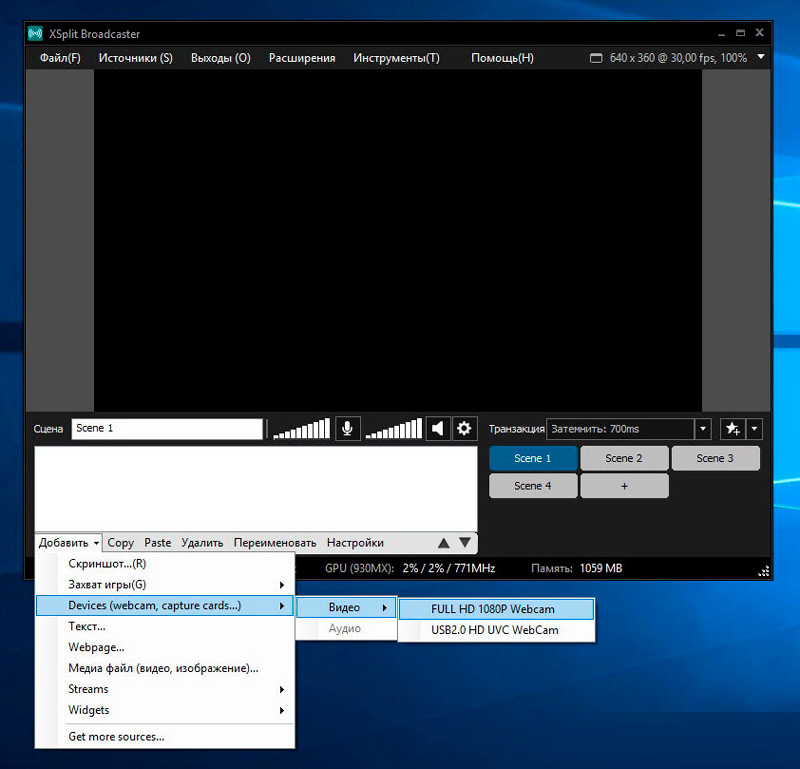
Potom bude obraz zo zariadenia viditeľný v okne programu.
Pridajte chat YouTube do XSplit
Ak chcete pridať rozhovor z YouTube do streamu v XSPlit, musíte urobiť nasledujúce:
- Nižšie vľavo kliknite na tlačidlo „Pridať“.
- Vyberieme z ponuky „Získajte viac zdrojov ...“.
- Z otvoreného obchodu Plug -in Uprostred zoznamu nájdeme doplnok YouTube, pre ktorý sme preletení, vyberte Viewer YouTube Live Chat Viewer YTML 5.
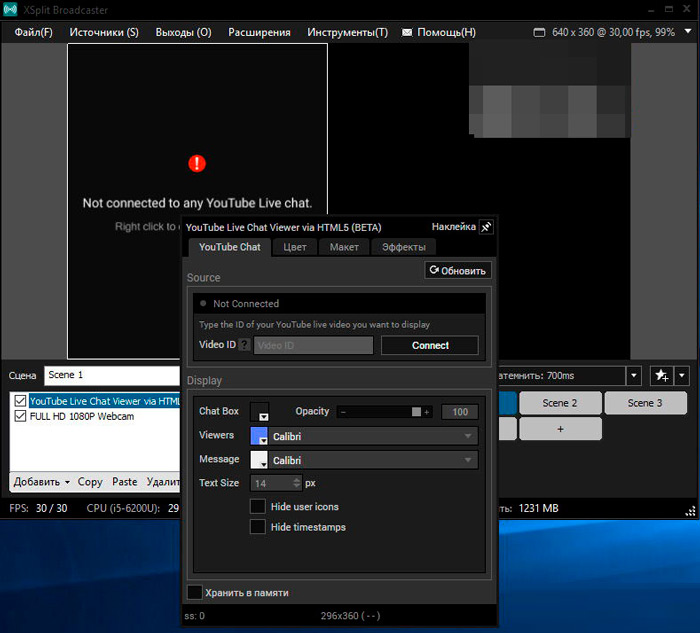
- Na stránke doplnku kliknite na tlačidlo „Inštalovať“ pre svoju inštaláciu na XSplit.
- Na konci inštalácie kliknite na tlačidlo „OK“. Plugin je nainštalovaný.
- Nižšie vľavo kliknite znova na tlačidlo „Pridať“ a vyberte Widgets - YouTube Live Chat Viewer cez YTML 5 (beta), po ktorom by sa mal chat zobraziť.
Teraz si chat vyžaduje ladenie:
- Kliknite na PKM na chat YouTube v XSPlit v okne, kde bol zobrazený alebo nižšie v zozname dostupných zdrojov.
- Ak chcete zobraziť rozhovor s videom alebo vysielaním, zadajte zodpovedajúcu adresu URL do poľa ID videa, kliknite na tlačidlo „Pripojiť“, po ktorom bude váš rozhovor viditeľný v XSPLIT.
ID videa sa nachádza nasledovne:
- Prejdeme na náš kanál YouTube na karte Kanál, presunieme sa k položke „Stav a funkcia“, kde si môžete skontrolovať, či je možnosť udržiavania priameho online vysielania aktívna, zapnite ho, ak je neaktívny.
- Prejdeme na kartu „Priame preklady“, tu sa chat zobrazuje v pravom spodku.
- Kliknite na tri vertikálne umiestnené body v oblasti chatu a vyberte z ponuky „Otvorte chatu v novom okne“.
- Po otvorení v novom okne uvidíte jeho adresu URL adresy. Musíte skopírovať 10 znakov nasledovať v =. Mali by byť vložené do nastavení chat YouTube v XSPlit.
Nastavenie mikrofónu v XSplit
Na zadanie mikrofónu vykonávame nasledujúce:
- Na hornom paneli vyberte „Nástroje“ a prejdite na nastavenia.
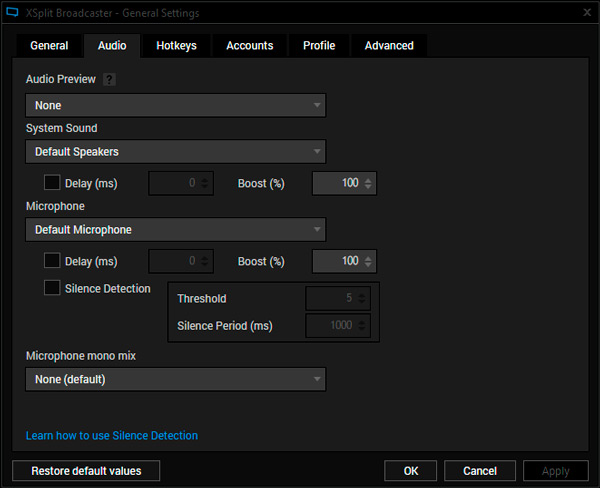
- Prejdeme na kartu Audio a v mikrofónovom bloku vyberte požadovaný mikrofón, kliknite na tlačidlo OK.
Aby bol zvukový čistiaci prostriedok na prúde, je lepšie znížiť objem stĺpcov a mikrofón umiestniť maximum.
Pridajte svoj kanál YouTube do XSplit
Pre vysielanie na YouTube vyrábame nasledujúce:
- Na hornom paneli vyberte možnosť „Exits“ - „Nastavte nový výstup“ - „YouTube Live“.
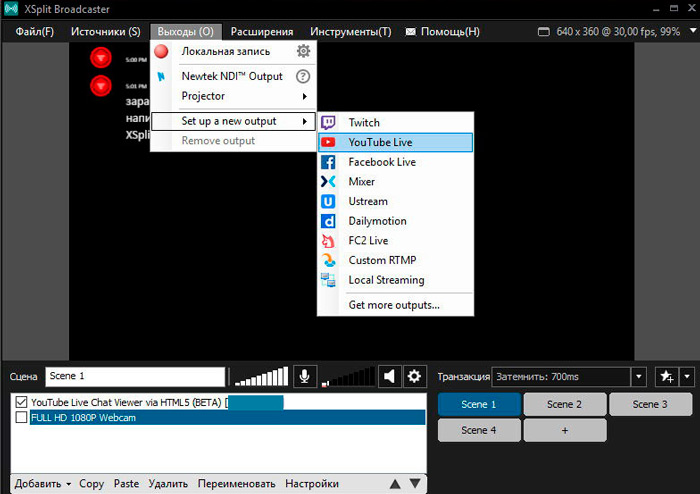
- V okne Nastavenia kliknite na tlačidlo „Autorizovať“ pre autorizáciu na YouTube a viazať sa na XSplit.
- Zadávame údaje o autorizácii a vyberieme náš kanál, kde sa bude vysielať vysielanie.
- Súhlasíme s poskytnutím prístupu pre Xsplit.
Nastavenie toku s týmto programom
Po stiahnutí a nainštalovaní vysielateľa Xsplit musíte zaregistrovať účet, táto možnosť je k dispozícii pri spustení programu. Teraz zvážte, ako používať softvér.
1. Príprava kanála YouTube
Choďte na hosťovanie videa a autorizované (možnosť vysielania na YouTube je k dispozícii iba pre potvrdené účty), vykonávame nasledujúce akcie:
- Prejdeme do „kreatívneho štúdia“, prejdite do sekcie „Direct Translations“, kliknite na tlačidlo prenosu.
- Ak je možnosť neaktívna, potom môže chýbať časť „priame vysielanie“, môžete ju zapnúť v časti „Canal“ - „Stav a funkcie“.
- Uveďte názov, čas začiatku, popis do vysielania, bitrate atď. D., Udržiavame zmeny.
- Prejdeme na kartu „Video Cuper“.
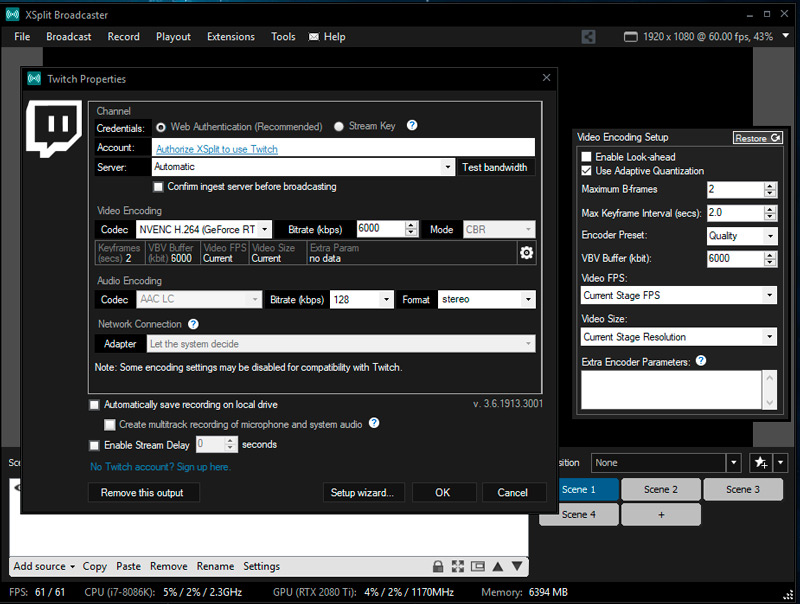
2. Konfigurovať xsplit
Teraz musia byť údaje získané z kanála YouTube uvedené v programe:
- Prejdeme na XSplit na kartu „Broadcast“ - „Pridať kanál“ - „Custom RTMP“.
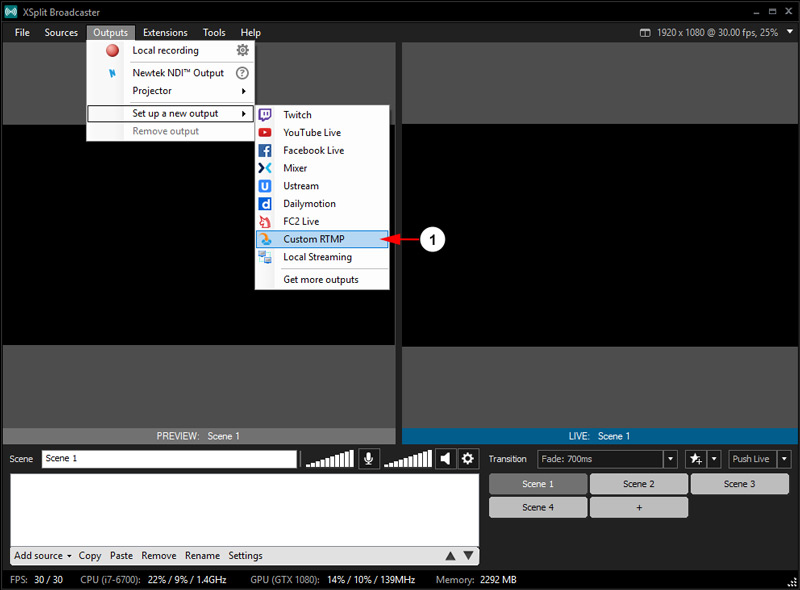
- Skopírujte adresu servera z nastavení kanála a názvu toku do príslušných polí („RTMP URL“ a „Názov streamu“).
- Všetko je pripravené na vysielanie, ale môžete tiež označiť bittrate, transakčné kodek, nastavenia dôvernosti atď.
- Teraz vyberieme údaje, ktoré pošleme na vzduchu. Kliknite na položku „Pridať zdroj“ a vyberte požadovanú možnosť. Môže to byť obrázok z fotoaparátu, mediálnych súborov, zachytenia hry, snímky obrazovky, textu a iných zdrojov.
- Spustite vysielanie.
Program vysielateľa Xsplit tiež zahŕňa súčasné použitie niekoľkých zdrojov na pracovnej ploche, zmeňte veľkosť obrázka, použite jeden obrázok na druhý. Správa každého pokročilého zdroja je k dispozícii pri jeho stlačení PKM, v ponuke musíte zvoliť časť „Zdroj scény“.
Obmedzenia vo voľnej verzii
Ako už bolo spomenuté, iba licencovaná verzia programu ponúka široké funkcie pre vysielanie, súdny proces upravil funkčnosť. Obmedzenia v skúšobnej verzii sú nasledujúce:
- Prítomnosť loga Xsplit vo videu v rozlíšení nad 1280x720.
- Nemôžete vysielať stereofónny zvuk, iba mono (AAC 96 kbps. Mono).
- Maximálny počet scén je 4.
- Skype Camera a ďalšie obmedzenia sa nepridajú.
Súčasne je bezplatná verzia softvéru ideálna na zoznámenie so softvérom a vytváranie prvých vysielaní.
- « Rozhranie korekcie chýb nie je podporované
- Pripojenie a konfigurácia nastavenia televízora Xiaomi Mi Box S »

